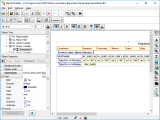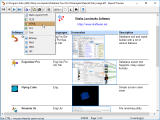Reporterstellung und Ausdrucken von Daten
Database Tour Pro kann die Daten aus Tabellen-Objekten oder SQL-Abfragen entweder so drucken, wie sie angezeigt werden im Datagrid oder über ein eigenes Datenbank-Reporting-Tool. Grafikdaten und großer Text können entweder separat oder als Teil eines Berichts gedruckt werden.
Jedes Mal, wenn Sie den Datensatz (eine Tabelle oder eine Datenbankabfrage) öffnen und auf den Berichtsgenerator oder die Berichtsvorschau zugreifen, erstellt die Anwendung automatisch einen neuen Bericht. Sie können es dann unverändert verwenden oder in den Datenbank Tour Berichtstools optimieren.
Datenbank Reportgenerator
In vielen Fällen ist der automatisch erstellte Bericht bereit zum Drucken. Bei Bedarf kann es jedoch im Report Builder angepasst werden. Mit dem Report Builder können Sie Ihre Berichte schnell und einfach anpassen. Es enthält einen praktischen Objektinspektor, Symbolleisten, einen Ausdrucksgenerator, einen Bildlader usw.
Berichts-Engine
Der Datenbank-Tour-Pro-Berichtsgenerator unterstützt die Verwendung berechneter Felder und Summen, die Gruppierung der Daten (bis zu drei Ebenen), die Anzeige grafischer Formen und Bilder (aus Dateien oder Datenbanken), bedingte Hervorhebung, den Export von Berichten nach HTML, PDF oder Excel usw.
Sie können Datenbankberichte für jeden unterstützten Datenbanktyp erstellen, z. B. Oracle, SQL Server, Access, Firebird, PostgreSQL, SQLite, dBase, Excel usw.
Berichtsvorlagen
Wenn der Bericht fertig ist, kann seine Vorlage (d. h. Berichtsdefinition) in einer Datei gespeichert werden. Die Berichtsdefinition umfasst Datenbankverbindungsparameter, SQL-Abfragen und den visuellen Teil des Berichts.
Die in der Datei gespeicherte Vorlage kann entweder in der Anwendung (aus dem Report Builder nach dem Öffnen des Datensatzes) oder einfach durch einen Doppelklick auf die Datei im Windows Explorer geladen werden. Im letzteren Fall werden die Datenbank und der Datensatz aus der Berichtsdefinition automatisch geöffnet und der visuelle Teil des Berichts in Report Builder geladen, sodass Sie den Bericht entweder bearbeiten oder in der Vorschau anzeigen können.
Mit dem BLOB-Editor-Tool können Sie die Berichtsdatei laden und den Bericht in der Datenbank als BLOB speichern. Dieses Tool ermöglicht auch die Vorschau oder das Drucken von Berichten, die in Datenbank-BLOBs gespeichert sind.
Berichtsvorschau
Bevor Sie den Bericht drucken, können Sie ihn in der WYSIWYG-Vorschau überprüfen.